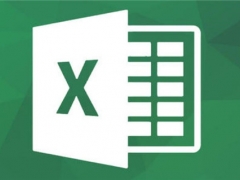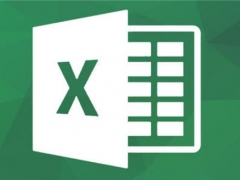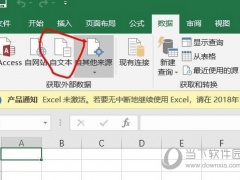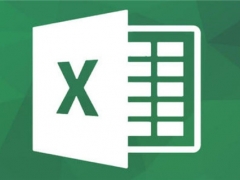Excel2019怎么用三维图表 其实很简单
教程之家
Excel
excel2019是一款非常优秀的电脑办公软件。这个软件来自微软推出,用户可以在这里轻松处理表格的内容,还可以进行图表的制作,那么怎么用三维图表呢?不知道的话可以看看下面的教程。
首先在电脑上用excel2019打开要编辑的数据表格。
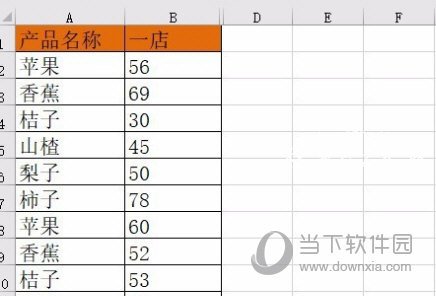
接着点击excel2019菜单栏上的“插入”菜单项。

然后在打开的插入工具栏上点饼状图的下拉按钮。
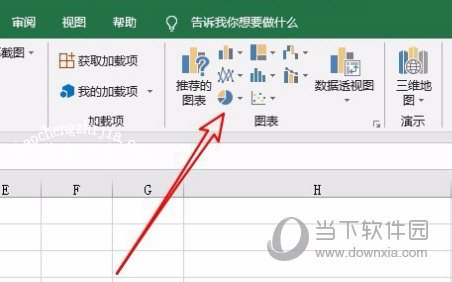
在弹出的饼状图的下拉菜单中,我们选择三维饼图的菜单项。
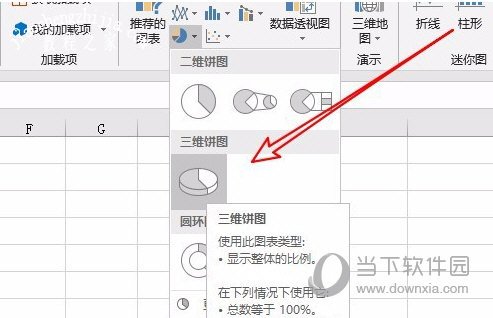
这样我们就可以在表格中插入了一个三维饼装图了。
如果想要对三维饼状图进行编辑的话,只需要选中三维饼状图,点击工具栏上的设计 菜单,然后对其进行编辑即可。
以上就是小编为大家带来的关于excel2019三维图表介绍介绍,希望能够对你有一定帮助,最后我们可以看到编辑后的三维饼状图的效果了。